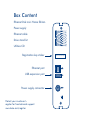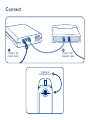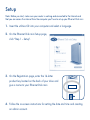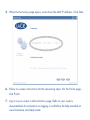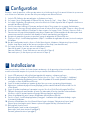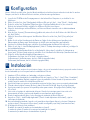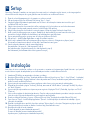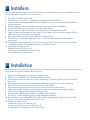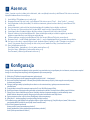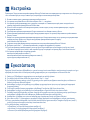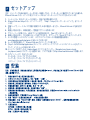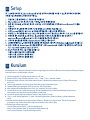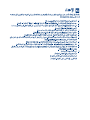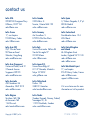Quick Install Guide
ethernet disk mini
HOME EDITION
AAAA-AAAA-AAAA-AAAA
Seite wird geladen ...
Seite wird geladen ...
Seite wird geladen ...
Seite wird geladen ...
Seite wird geladen ...

FR
1. Insérez le CD d’utilitaires dans votre ordinateur et sélectionnez une langue.
2. Sur la page « Setup » (Configuration) de l’Ethernet Disk mini, cliquez sur « Step 1 – Setup » (Étape 1 – Configuration).
3. Sur la page « Registration » (Enregistrement), saisissez la référence de 16 lettres figurant au dos de l’appareil et choisissez un
nom pour votre Ethernet Disk mini.
4. Suivez les instructions s’affichant à l’écran pour configurer la date et l’heure et pour créer un compte d’administrateur.
5.
Lorsque la page « Summary » (Résumé) apparaît, prenez note de l’adresse IP du réseau local (LAN). Cliquez sur « Next » (Suivant).
6. Suivez les instructions s’affichant à l’écran pour les étapes suivantes. Sur la page « Finish » (Terminer), cliquez sur « Finish ».
7. Connectez-vous à la page d’administration de votre routeur. Reportez-vous à la documentation de votre routeur pour savoir
comment vous connecter et consultez l’aide disponible à l’adresse www.homelacie.com/help/router.
8. Enregistrez les paramètres du routeur et retournez à la page de configuration de l’Ethernet Disk mini.
9. Cliquez sur « Step 2 – Install Desktop Applications » (Étape 2 – Installation des applications de bureau) et suivez les consignes
d’installation.
10. Une fois la configuration terminée, cliquez sur l’icône Hipserv Agent et sélectionnez « Navigate to my hipserv (www) »
(Accéder à mon hipserv (www)) ou bien ouvrez un navigateur et allez à http://www.homelacie.com/.
11. Sur la page d’ouverture de session, saisissez les informations suivantes :
Votre nom de portail : [le nom que vous avez saisi à l’étape 3]
Votre nom d’utilisateur : [le nom d’utilisateur que vous avez saisi à l’étape 4]
Votre mot de passe : [le mot de passe que vous avez saisi à l’étape 4]
Remarque : avant de commencer, vérifiez que votre routeur est en état de marche et qu’il est connecté à Internet et que vous avez
accès à Internet sur l’ordinateur que vous allez utiliser pour configurer votre Ethernet Disk mini.
Configuration
IT
1. Inserire il CD contenente le utility nell'unità corrispondente del computer e selezionare una lingua.
2.
Nella pagina Setup (Installazione) dell'unità Ethernet Disk mini, fare clic su “Step 1 – Setup” (Passaggio 1 – Installazione).
3. Nella pagina Registration (Registrazione) inserire il codice del prodotto di 16 caratteri riportato sul retro dell'unità
e assegnare un nome all'unità Ethernet Disk mini.
4. Seguire le istruzioni visualizzate per impostare la data e l'ora e per creare un account per l'amministratore.
5. Appena viene visualizzata la pagina Summary (Riepilogo), prendere nota dell'indirizzo IP della rete LAN. Fare clic
su Next (Avanti).
6. Seguire le istruzioni visualizzate per le operazioni successive. Fare clic su Finish (Fine) nella pagina Finish (Fine).
7. Collegarsi alla pagina di amministrazione del router. Per informazioni sull'accesso, consultare la documentazione
del router e seguire le istruzioni riportate nella pagina Web www.homelacie.com/help/router.
8. Salvare le impostazioni del router e tornare all'installazione dell'unità Ethernet Disk mini.
9. Fare clic su Step 2 – Install Desktop Applications (Passaggio 2 - Installazione delle applicazioni desktop) e seguire
le istruzioni di installazione.
10. Al termine dell'installazione, fare clic sull'icona di Hipserv Agent e selezionare “Navigate to my hipserv (www)”
(Passa a hipserv (www) oppure aprire il browser e passare alla pagina Web http://www.homelacie.com/.
11. Nella pagina di accesso, inserire:
Nome del portale: [nome inserito nel passaggio 3]
Nome utente: [nome utente inserito nel passaggio 4]
Password: [password inserita nel passaggio 4]
Nota: prima di iniziare, verificare che il router funzioni correttamente, che la connessione a Internet sia attiva e che sia possibile
accedere a Internet dal computer che si prevede di usare per installare l'unità Ethernet Disk mini.
Installazione

DE
1. Legen Sie die CD-ROM mit den Dienstprogrammen in das Laufwerk Ihres Computers ein, und wählen Sie eine
Sprache aus.
2.
Klicken Sie auf der Seite „Setup“ [Konfiguration] der Ethernet Disk mini auf „Step 1 – Setup“ [Schritt 1 – Konfiguration].
3. Geben Sie auf der Seite „Registration“ [Registrierung] den 16-stelligen Produktschlüssel ein, der sich auf der
Rückseite des Laufwerks befindet, und geben Sie der Ethernet Disk mini einen Namen.
4. Folgen Sie den Anleitungen auf dem Bildschirm, um Datum und Uhrzeit einzustellen und ein Administratorkonto
einzurichten.
5. Wenn die Seite „Summary“ [Zusammenfassung] geöffnet wird, notieren Sie sich die IP-Adresse des LAN. Klicken Sie
auf „Next“ [Weiter].
6. Folgen Sie den weiteren Anleitungen auf dem Bildschirm. Klicken Sie auf der Seite „Finish“ [Fertig stellen] auf
„Finish“.
7. Melden Sie sich auf der Verwaltungsseite des Routers an. Folgen Sie den Anleitungen zur Anmeldung in der
Dokumentation des Routers sowie den Anleitungen in der Hilfe unter www.homelacie.com/help/router.
8. Speichern Sie die Router-Einstellungen, und kehren Sie zur Konfiguration der Ethernet Disk mini zurück.
9. Klicken Sie auf „Step 2 – Install Desktop Applications“ [Schritt 2 – Desktop-Anwendungen installieren], und folgen Sie
den Installationsanleitungen.
10.
Nach Abschluss der Konfiguration klicken Sie auf das Symbol für „Hipserv Agent“, und wählen Sie „Navigate to my
hipserv (www)“ [Zu hipserv (www) navigieren], oder öffnen Sie in einem Browser die Website http://www.homelacie.com/.
11. Geben Sie auf der Anmeldeseite folgende Informationen ein:
Ihr Portalname: (der Name, den Sie in Schritt 3 eingegeben haben)
Ihr Benutzername: (der Benutzername, den Sie in Schritt 4 eingegeben haben)
Ihr Kennwort: (das Kennwort, das Sie in Schritt 4 eingegeben haben)
Hinweis: Stellen Sie zunächst sicher, dass der Router betriebsbereit und mit dem Internet verbunden ist und dass Sie von dem
Computer, auf dem Sie die Ethernet Disk mini einrichten, auf das Internet zugreifen können.
Konfiguration
ES
1. Introduzca el CD de utilidades en el ordenador y seleccione un idioma.
2.
En la página Setup (Instalación) de la unidad Ethernet Disk mini, haga clic en “Step 1 – Setup” (“Paso 1: Instalación”).
3. En la página Registration (Registro), introduzca la clave de producto de 16 letras situada en la parte trasera de la
unidad y asigne un nombre a la unidad Ethernet Disk mini.
4. Siga las instrucciones que aparecen en la pantalla para ajustar la fecha y hora y crear una cuenta de administrador.
5. Cuando se abra la página Summary (Resumen), anote la dirección IP de la LAN. Haga clic en Next (Siguiente).
6. Siga las instrucciones que aparecen en la pantalla para los pasos restantes. En la página Finish (Finalizar), haga
clic en Finish.
7. Inicie sesión en la página de administración del router. Consulte las instrucciones para iniciar sesión en la
documentación del router y siga la ayuda disponible en www.homelacie.com/help/router
8. Guarde la configuración del router y vuelva a la página de instalación de Ethernet Disk mini.
9. Haga clic en “Step 2 – Install Desktop Applications” (“Paso 2: Instalar Aplicaciones de Escritorio”) y siga las
instrucciones de instalación.
10. Una vez finalizada la instalación, haga clic en el icono Hipserv Agent (Agente Hipserv) y seleccione “Navigate to
my hipserv (www)” (“Navegar a mi hipserv (www)”) o abra un navegador y vaya a http://www.homelacie.com/.
11. En la página de inicio de sesión, introduzca:
El nombre de su portal: [el nombre que ha introducido en el paso 3]
Su nombre de usuario: [el nombre de usuario que ha introducido en el paso 4]
Su contraseña: [la contraseña que ha introducido en el paso 4]
Nota: Antes de empezar, asegúrese de que funcione el router y de que esté conectado a Internet y que puede acceder a Internet
desde el ordenador que va a usar para instalar la unidad Ethernet Disk mini.
Instalaci
ó
n
Seite wird geladen ...
Seite wird geladen ...
Seite wird geladen ...
Seite wird geladen ...
Seite wird geladen ...
Seite wird geladen ...


LaCie USA
22985 NW Evergreen Pkwy
Hillsboro, OR 97124
LaCie France
17, rue Ampère
91349 Massy Cedex
LaCie Asia (HK)
25/F Winsan Tower
98 Thomson Road
Wanchai, Hong-Kong
LaCie Asia (Singapore)
Centennial Tower, Level 21
3 Temasek Avenue
Singapore 039190
LaCie Australia
458 Gardeners Rd.
Alexandria, NSW 2015
LaCie Belgium
Vorstlaan 165/ Bld
du Souverain 165
1160 Brussels
LaCie Canada
235 Dufferin St.
Toronto, Ontario M6K 1Z5
LaCie Germany
Am Kesselhaus 5
D-79576 Weil Am Rhein
LaCie Italy
Centro Direzionale Edificio B4
Via dei Missaglia 97
20142 Milano
LaCie Japan K.K.
Uruma Kowa Bldg. 6F
8-11-37 Akasaka, Minato-ku
Tokyo 107-0052
LaCie Netherlands
Postbus 134
3480 DC Harmelen
LaCie Nordic
(Sweden, Denmark, Norway, Finland)
Sveavägen 90, 5tr
113 59 Stockholm, Sweden
LaCie Spain
C/ Núñez Morgado, 3, 5
a
pl.
28036 Madrid
LaCie Switzerland
Davidsbodenstrasse 15 A
4004 Basel
LaCie United Kingdom
and Ireland
46 Gillingham Street
London, England SW1V 1HU
LaCie Worldwide Export
17, rue Ampère
91349 Massy Cedex, France
Visit www.lacie.com for more
information on LaCie products.
711804 070731
contact us
Copyright © 2007, LaCie
-
 1
1
-
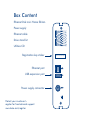 2
2
-
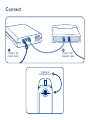 3
3
-
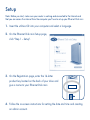 4
4
-
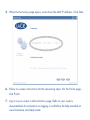 5
5
-
 6
6
-
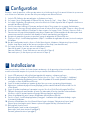 7
7
-
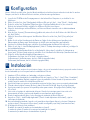 8
8
-
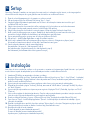 9
9
-
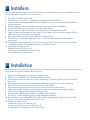 10
10
-
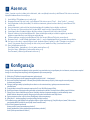 11
11
-
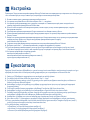 12
12
-
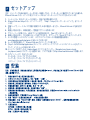 13
13
-
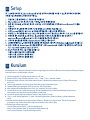 14
14
-
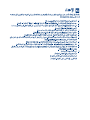 15
15
-
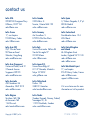 16
16
LaCie ETHERNET DISK MINI - HOME EDITION Bedienungsanleitung
- Typ
- Bedienungsanleitung
- Dieses Handbuch eignet sich auch für
in anderen Sprachen
- English: LaCie ETHERNET DISK MINI - HOME EDITION Owner's manual
- français: LaCie ETHERNET DISK MINI - HOME EDITION Le manuel du propriétaire
- español: LaCie ETHERNET DISK MINI - HOME EDITION El manual del propietario
- italiano: LaCie ETHERNET DISK MINI - HOME EDITION Manuale del proprietario
- русский: LaCie ETHERNET DISK MINI - HOME EDITION Инструкция по применению
- Nederlands: LaCie ETHERNET DISK MINI - HOME EDITION de handleiding
- português: LaCie ETHERNET DISK MINI - HOME EDITION Manual do proprietário
- dansk: LaCie ETHERNET DISK MINI - HOME EDITION Brugervejledning
- polski: LaCie ETHERNET DISK MINI - HOME EDITION Instrukcja obsługi
- svenska: LaCie ETHERNET DISK MINI - HOME EDITION Bruksanvisning
- 日本語: LaCie ETHERNET DISK MINI - HOME EDITION 取扱説明書
- Türkçe: LaCie ETHERNET DISK MINI - HOME EDITION El kitabı
- suomi: LaCie ETHERNET DISK MINI - HOME EDITION Omistajan opas